デバイスの登録解除
MDM から登録を解除すると、BigFix MCM でデバイスを管理できなくなります。MDM ポリシーは、登録解除されたデバイスでは無効になります。
WebUI を使用した登録解除
WebUI を使用してデバイスの登録を解除するには、次の手順を実行します。
-
WebUI メイン・ページで、「デバイス」をクリックします。
-
リストされたデバイスから、登録解除するデバイスを選択します。
-
青で表示されるアクション・バーから、を選択します。次のページが表示されます。
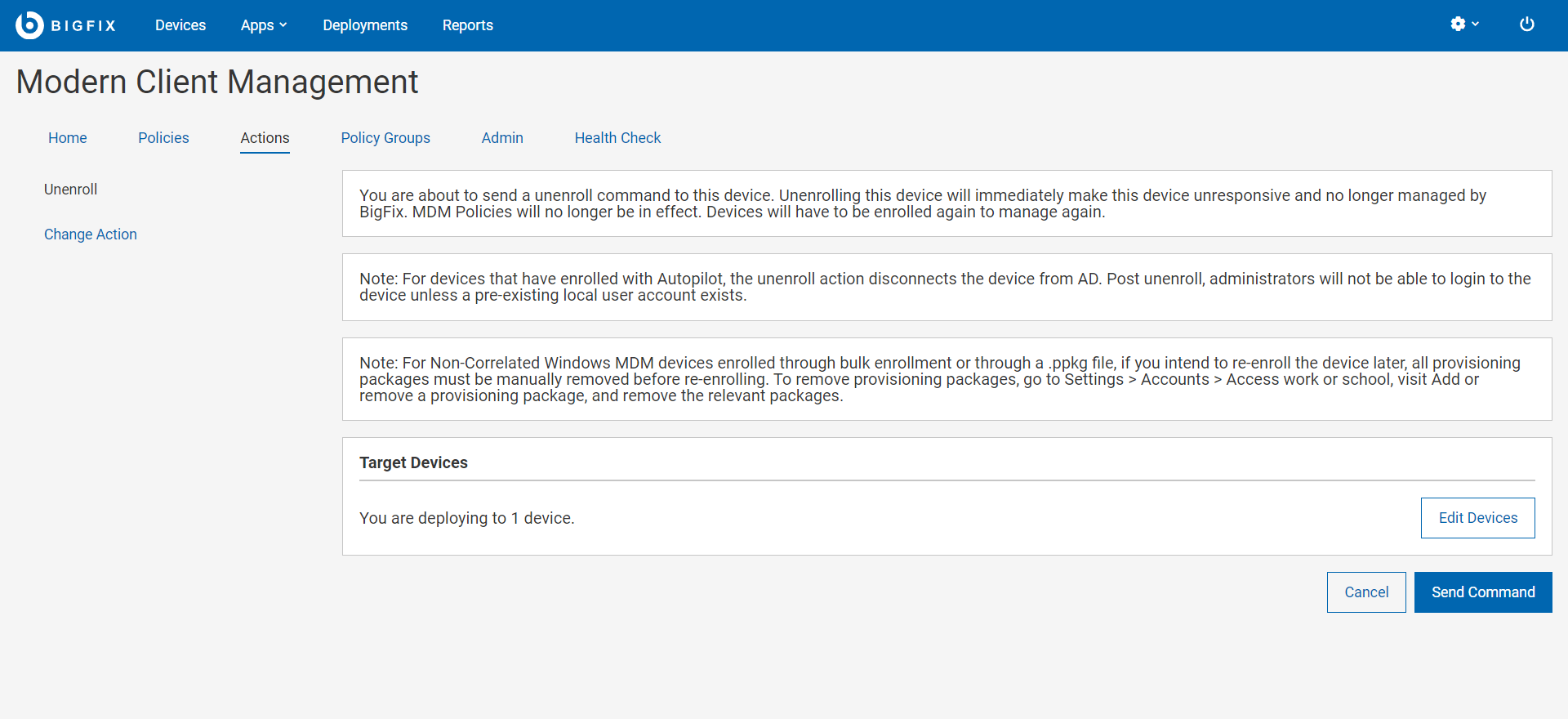
- ターゲットを変更する場合は、「デバイスの編集」をクリックします。情報を確認して、 「コマンドの送信 」をクリックします。
デバイス・ユーザーによる登録解除
- Windows
-
- デフォルトでは、MCM は登録されているすべての Windows デバイスでユーザーによる登録解除を許可します。
- デバイス・ユーザーとして、Windows デバイスの登録を解除するには、以下のステップを実行します。
- a. 左側のナビゲーションペインから 「アカウント」を選択します。
- b. 接続者の横にあるキャレット記号をクリックします。
- c.「切断」、をクリックし、「切断」をクリックします。デバイスは MDM サービスから登録解除されます。
- d. さらに、Windows 11 デバイスで登録を解除するには、 「切断」をクリックした後に表示されるポップアップボタン(空白行として表示されます)をクリックします。
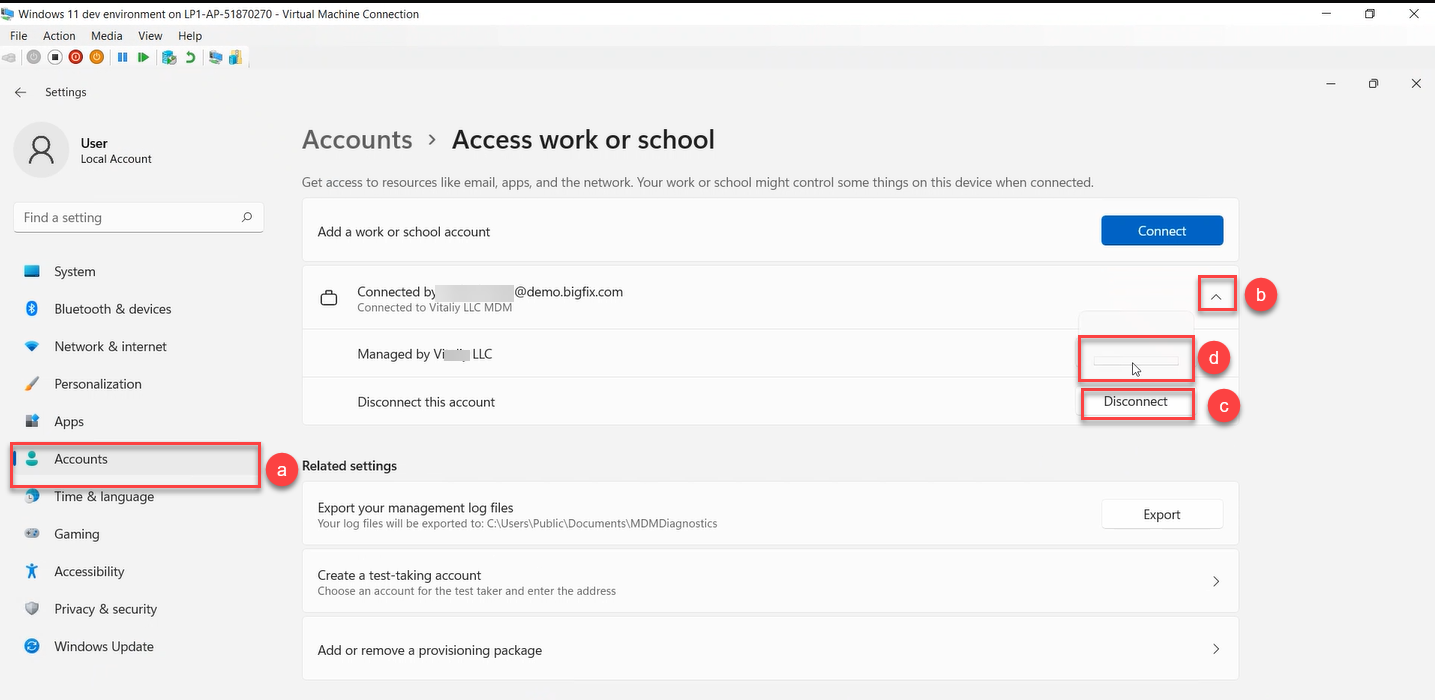
- デバイス・ユーザーとして、Windows デバイスの登録を解除するには、以下のステップを実行します。
- 組織が、ユーザーによる会社所有のデバイスの登録解除を禁止する場合は、カスタム・ポリシーを使用して実行できます。カスタム・ポリシーをポリシー・グループに追加し、MDM・サーバーにデプロイします。コードについては、 デバイス・ユーザーによる完全管理対象 (会社所有) デバイスの登録解除を制限するカスタム・ポリシーを参照してください 。
- デフォルトでは、MCM は登録されているすべての Windows デバイスでユーザーによる登録解除を許可します。
- Apple
- ユーザーが自分自身を登録解除する機能は、デバイスに適用された DEP プロファイルで構成されます。「自動デバイス登録ポリシーの構成 」ページで構成中に、
Is MDM Removableオプションが選択されている場合、Apple デバイス・ユーザーは登録を解除できます。それ以外の場合、このオプションは無効になり、ユーザーは登録を解除できません。ユーザーが登録解除を開始すると、 「アプリケーション」と「制限」セクションの下の項目は空になります。
- Android
ユーザーは、会社所有のデバイス (新規または出荷時にリセットされたデバイス) の登録を解除できません。
ユーザーは、仕事用プロファイルを削除することにより、BYOD Android デバイスの登録を解除できます。仕事用プロファイルを削除するには、以下のようにします。- 「設定」 > 「アカウント」 > 「Remove work profile」に移動します。
- 「削除」をタップして、仕事用プロファイル内のすべてのアプリケーションとデータの削除を確認します。
- ポリシー・アプリケーション (「デバイス・ポリシー」) がアンインストールされ、デバイス上に存在しないことを確認します。
仕事用プロファイルが削除されると、そのプロファイル内のデバイス上のすべてのローカル・データが削除されます。
デバイスを工場出荷時設定にリセットして、すべてのアプリケーションとデータ (個人と仕事用の両方) を削除することもできます。